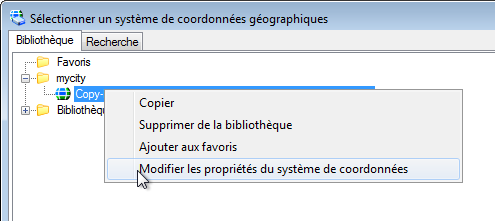Pour créer et modifier un système de coordonnées utilisateur
- Tout d'abord, copiez un système de coordonnées existant, collez-le dans la bibliothèque utilisateur et modifiez la copie.
- Localisez le système de coordonnées à modifier ou celui qui est similaire à celui que vous souhaitez ajouter.
- Cliquez avec le bouton droit sur l'entrée du système de coordonnées et sélectionnez Copier.
-
Sélectionnez la bibliothèque utilisateur dans la boîte de dialogue Système de coordonnées géographiques et sélectionnez Coller.
Une copie du système de coordonnées sélectionné est collée dans la bibliothèque utilisateur.
Remarque : Les noms des systèmes de coordonnées doivent être uniques et ne doivent pas dépasser 23 caractères. Ils doivent contenir au moins une lettre. Ils peuvent contenir des majuscules ou des minuscules, n'importe quel chiffre entre 0 et 9 ou l'un des caractères suivants : _-$:.;~/ ou espaces. Les caractères avec accents ou signes diacritiques ne sont pas autorisés. Les noms sensibles à la casse sont autorisés mais ils doivent être uniques lorsqu'ils sont comparés en majuscules. - Pour renommer, sélectionnez le système de coordonnées, cliquez avec le bouton droit et sélectionnez Modifier les propriétés des systèmes de coordonnées.
- Une boîte de dialogue s'affiche, dans laquelle vous pouvez modifier le nom ou d'autres propriétés. Cliquez sur OK lorsque vous avez terminé.
- Les systèmes de coordonnées personnalisés peuvent être supprimés en cliquant avec le bouton droit et en sélectionnant Supprimer de la bibliothèque.
- Il est également possible de cliquer avec le bouton droit sur un système de coordonnées pour Copier ou Ajouter aux favoris.
- Les modifications apportées aux bibliothèques de systèmes de coordonnées prennent effet immédiatement. Si un système de coordonnées est sélectionné, cliquez sur OK dans la boîte de dialogue Sélectionner un système de coordonnées géographiques. Cette action sera interprétée comme une demande d'affectation de ce système de coordonnées au fichier DGN.